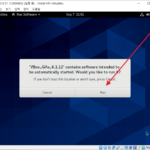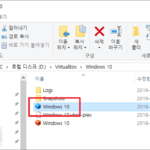버추얼박스 / 호스트 키 사용법과 호스트 키 설정하는 방법
Created 2019-11-08
Last Modified 2024-05-05
호스트 키
버추얼박스의 호스트 키는 가상 머신에서 하는 여러 작업에 사용됩니다. 예를 들어 마우스가 가상 머신 밖으로 나오지 않는 경우 호스트 키를 누르면 가상 머신 밖으로 빠져나옵니다. 호스트 키와 E를 누르면 가상 머신의 화면을 캡쳐합니다. 호스트 키와 DEL을 누르면 가상 머신에 Ctrl+Alt+Del을 전송합니다.
호스트 키 설정하는 방법
버추얼박스의 기본 설정 호스트 키가 불편하다면 다른 것으로 변경할 수 있습니다. 변경은 환경 설정에서 합니다.
- 버추얼박스를 실행하고 [환경 설정]을 엽니다.
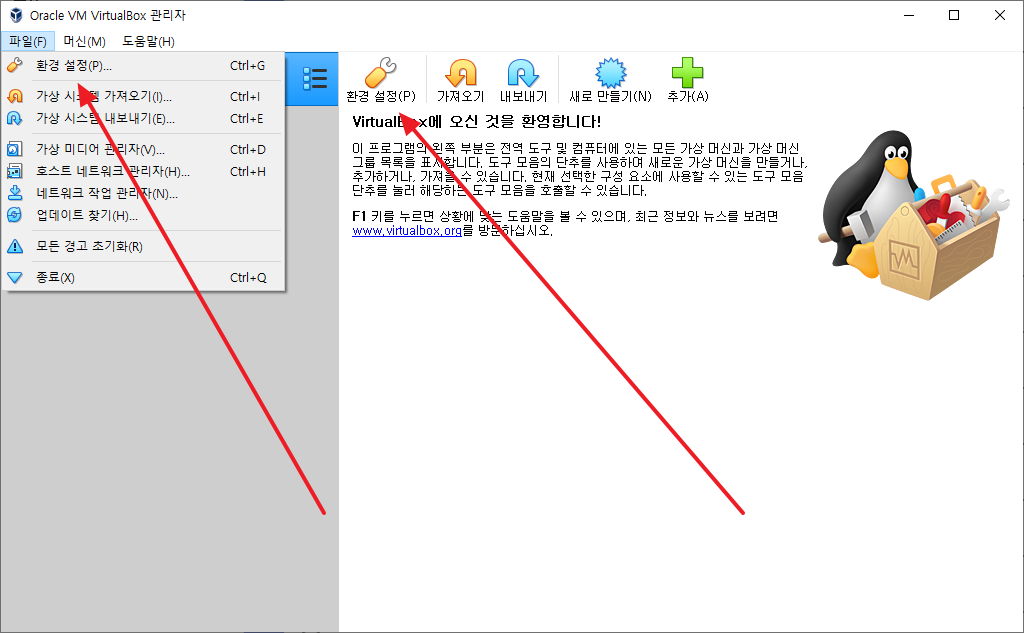
- [입력]의 [가상 머신] 탭으로 이동합니다.
- 호스트 키 조합 옆의 단축키를 클릭한 후, 사용하려는 키를 누릅니다.
- [확인]을 클릭합니다.
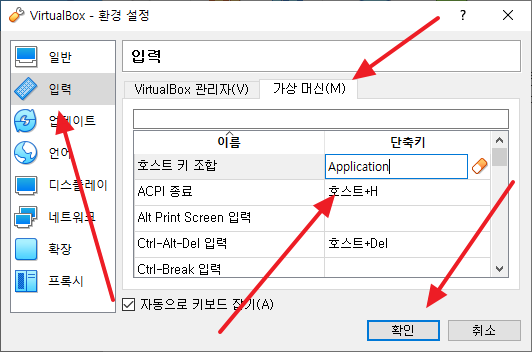
자신이 가장 사용하지 않는 키를 호스트 키로 하는 것이 좋습니다.